Cara Membagi 2 Kolom pada Postingan
Kemarin, saya sudah memposting tutorial Blogger, tentang bagaimana cara merubah tampilan scrollbar blog untuk browser Google Chrome. Sekarang lanjut pada tutorial berikutnya tentang bagaimana cara membagi posting menjadi 2 kolom. Maksud 2 kolom disini bukan pada homepage, melainkan pada tulisan (artikel ) yang kurang lebih tampilannya seperti gambar dibawah ini.
Tampilan ini, sering saya temukan pada blog bergaya blogazine dan style ini layaknya seperti koran yang ada dalam sebuah blog. Untuk menerapkan style 2 kolom pada postingan blog, silahkan mengikuti tutorial dibawah ini.
Tampilan ini, sering saya temukan pada blog bergaya blogazine dan style ini layaknya seperti koran yang ada dalam sebuah blog. Untuk menerapkan style 2 kolom pada postingan blog, silahkan mengikuti tutorial dibawah ini.
Cara merubah postingan blog menjadi 2 kolom :
1. Pertama, silahkan login ke akun Blogger
2. Kemudian buat sebuah postingan > edit menjadi menu HTML
3. Letakkan kode dibawah ini ke dalam kotak postingan
<table cellpadding="5" cellspacing="30"><tbody>
<tr> <td align="left" valign="top" width="250">Isi tulisan di bagian kiri</td><td align="left" valign="top" width="250">Isi tulisan di bagian kanan</td> </tr>
</tbody></table>
Kustomisasi :
- Cellpadding: jarak antara tepi kolom dengan tulisan
- Cellspacing: jarak antara dua kolom postingan (bagian kanan & kiri)
- Width: lebar kolom postingan (bagian kanan maupun bagian kiri, bisa diedit sesuai keinginan)
- Align: mode rata teks (bisa mengganti dengan rata kanan [right], rata kiri [left] atau rata kanan kiri [justify])
- Valign: mode rata teks vertikal (bisa mengganti dengan rata atas[top], rata bawah [bottom] dan rata tengah[middle])
Akhir kata, selamat mencoba dan semoga berhasil.
Cara Membagi 2 Kolom pada Postingan
 Reviewed by Admin
on
9:39 PM
Rating:
Reviewed by Admin
on
9:39 PM
Rating:
 Reviewed by Admin
on
9:39 PM
Rating:
Reviewed by Admin
on
9:39 PM
Rating:
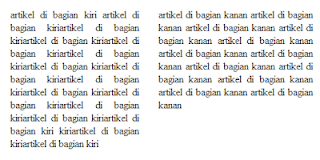
mantab bang tutorialnya...mirip kolom koran ms word ya :)
ReplyDeleteWaduh, ini bukan MS Word gan :o
Deletenice inpormation sob wkkwkw jalan jalan pagi, sob
ReplyDeleteIya sama-sama gan....
Deletekalau masang kode CSS ini...postingan yg terdahulu..ikutan berubah ya mas :)
ReplyDeleteNggak, ini buat postingan tertentu gan. Soalnya nggak diterapin di template
Deleteoke tambah ilmu baru. Makasih
ReplyDeleteSama-sama mas Aziz :)
Deletekreen,, mirip tampilan koran...
ReplyDeleteIya, memang mirip tampilan koran gan...
DeleteIni dia yang saya cari, makasih yaa gan :)
ReplyDeleteSama-sama gan...
Deletebelum mudeng aku mas
ReplyDeleteDicoba dulu aja mas, insyaallah setelah nyoba pasti tahu maksud saya :)
Delete.. kalo cara bikin postingan kayak flowchart gitu gimana y caranya?!? ..
ReplyDeleteTutorialnya sangat bermanfaat, ini bisa bikin tampilan blog semakin indah. Terutama buat blog yang punya space cukup lebar untuk bagian kontennya, misalnya blog dengan gaya tanpa sidebar. BTW keep creative brow :)
ReplyDeleteoke bnget niihh tutornya,,makash bnyak infonya gan..
ReplyDeletesiip deh buat infonya ...
ReplyDeletemantap nih template bagus,,
ReplyDeletetutorial nya juga bagus